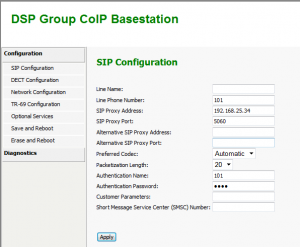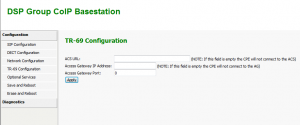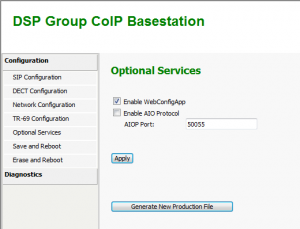In questi giorni sto facendo prove su prove con i centralini, come già detto in questo mio precedente post. Per caso mi sono ritrovato per le mani uno dei primi Telecom Aladino Voip. Capitato giusto a pennello dato che stavo cercando, invano, di registrare la porta FON1 del FritzBox con il centralino. Peccato che con l'ultimo firmware questo non si possa più fare ( almeno sembrerebbe dato che il menù di registrazione è sparito ). Ad ogni modo ho voluto approfittare della presenza dell'Aladino per ovviare all'inghippo.
Questo telefono è fornito da Telecom in dotazione con il suo router e sfortunatamente è impostato per funzionare in maniera plug&play solo con questo. Ma niente paura, basta cambiare qualche parametro di configurazione e sarà possibile collegarlo a qualsiasi servizio Voip, anche ad un vostro centralino interno.
Collegate la base del telefono alla vostra rete e cambiare l'indirizzo del vostro PC impostandolo nella sottorete 192.168.1.x ( ad esclusione del 192.168.1.2 che sarà proprio il telefono ). Ora staccate la spina di alimentazione del cordless, tenete premuto il tasto di ricerca che si trova a metà della basetta e tenendo premuto riattaccate l'alimentazione. Una spia luminosa dovrebbe diventare gialla dopo un po'. A questo punto basterà entrare nella pagina di amministrazione web del telefono situata all'indirizzo http://192.168.1.2/index.html. Per questa volta dovrete usare IE, ma siete scusati dato che con gli altri browser ci sono problemi di rendering della pagina. 😀
Usate admin sia come username che come password per potervi loggare. 😉 Per semplicità vi allego alcuni screenshot con le configurazioni che uso io.
Nel menù SIP configuration impostare i parametri SIP per poter registrare il terminale al centralino. Come numero delle linea inserite un numero fittizio, io ho impostato lo stesso dell'estensione del telefono. Appena sotto inserite l'indirizzo del vostro centralino e la porta 5060 ( quella di default ). In authentication name inserite il valore con il quale volete far autentificare il telefono al centralino, e relativa password. Date apply.
In network configuration impostare i parametri di rete del telefono, questo vi eviterà di cambiare ogni volta l'indirizzo IP della scheda del PC per poter accedere al pannello di amministrazione. Riempite i campi inserendo i parametri della vostra rete e l'indirizzo che volete affibbiare all'Aladino. Alla fine togliete la spunta da Enable DHCP. Date apply.
In TR-69 configuration togliete tutto e impostate 0 nell'ultima casella. Date apply.
Infine andiamo in optional services e mettiamo la spunta a enable webconfigapp. Diamo per l'ultima volta apply.
Abbiamo finito. Andiamo in Save and Reboot per salvare le impostazioni. Dopo qualche secondi vi verrà chiesto di riavviare, a questo punto togliete l'alimentazione e rimettetela. Alla successiva riaccensione il dispositivo dovrebbe registrarsi sul vostro centralino e tutti i parametri sono stati inseriti correttamente.
Avendo modificato l'indirizzo IP del telefono potete raggiungerlo direttamente scrivendo http://IP-IMPOSTATO/index.html.
Buon VoIP a tutti. 😉